


在现代工作环境中,远程桌面连接成为了提高工作效率的重要工具,尤其是在Win11系统中。无论是为了便捷地访问办公室电脑,还是进行远程技术支持,正确设置远程桌面连接都是至关重要的。本文将为您提供详细的步骤指南,帮助您在Win11中轻松启用和配置远程桌面功能,以便随时随地安全访问您的计算机。
具体方法如下:
1、首先确认您的 Windows 系统是否为专业版,否则该功能将无法使用。
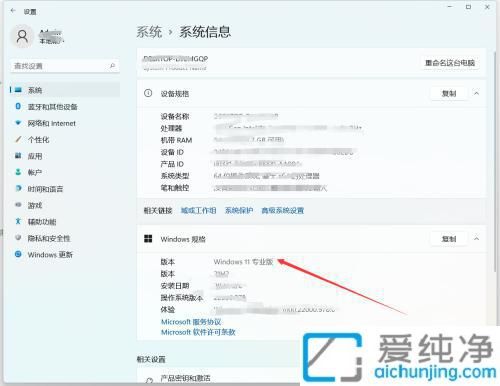
2、打开电脑并点击开始按钮。
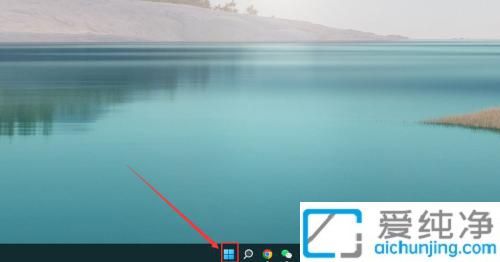
3、在搜索框中输入“控制面板”,然后点击进入控制面板页面。
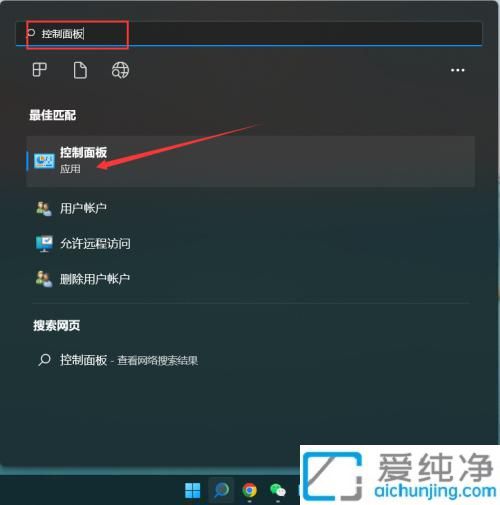
4、点击“系统和安全”。
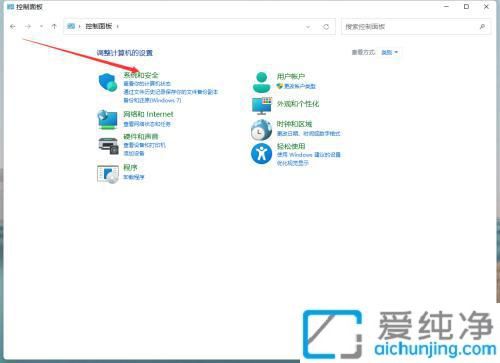
5、选择“远程访问”。
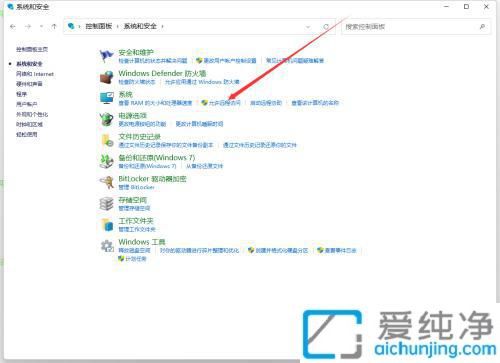
6、勾选“允许远程协助连接这台计算机”和“允许远程连接到此计算机”,然后点击“应用”并确认即可。
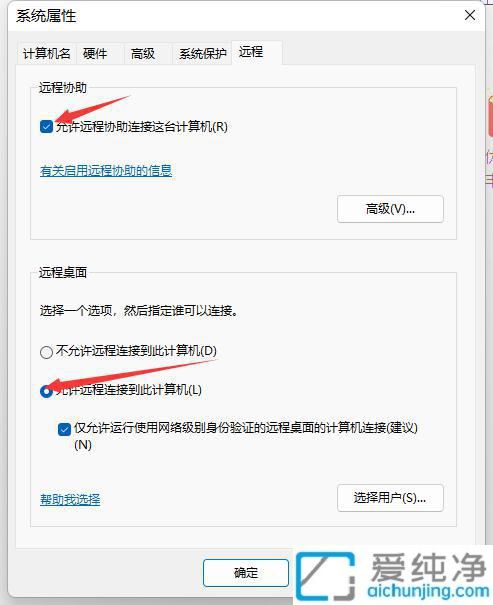
通过本文的详细指导,您已成功在Win11上设置了远程桌面连接。这一功能不仅提高了您的工作效率,还为远程访问提供了便利。在使用远程桌面时,请确保您的网络安全,以保护您的设备和数据。
| 留言与评论(共有 条评论) |